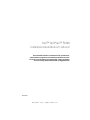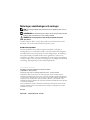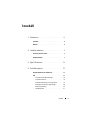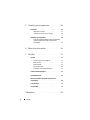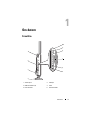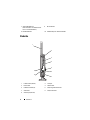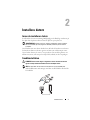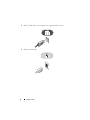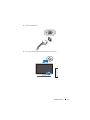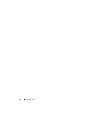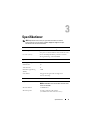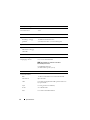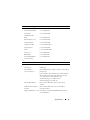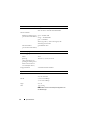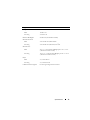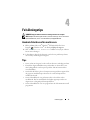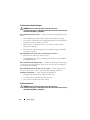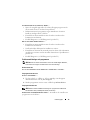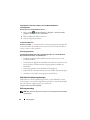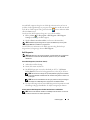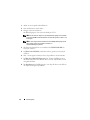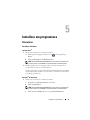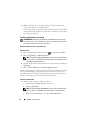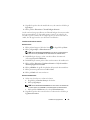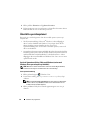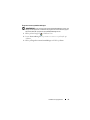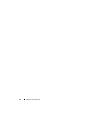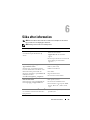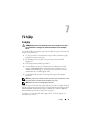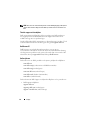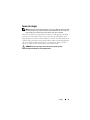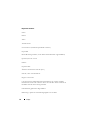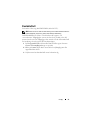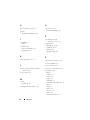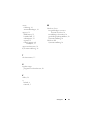www.dell.com | support.dell.com
Dell™ OptiPlex™ FX160
Installationshandbok och lathund
Denna handbok innehåller en funktionsöversikt, specifikationer,
snabbinstallation, programvara och felsökningsinformation för datorn.
Om du vill ha mer information om operativsystem, enheter och tekniker
se Dell Technology Guide (teknikhandbok) på support.dell.com.
Modell DC01T

Noteringar, anmärkningar och varningar
OBS! En notering innehåller viktig information som kan hjälpa dig att få ut mer av
din dator.
ANMÄRKNING: En anmärkning anger antingen risk för skada på maskinvara eller
förlust av data och förklarar hur du kan undvika problemet.
VARNING! En varning signalerar risk för skada på egendom eller person,
eller livsfara.
Om du har köpt en Dell™ n Series-dator gäller inte den information i detta
dokument som rör Microsoft
®
Windows
®
operativsystem.
Om Macrovision-produkter
I den här produkten finns teknik för upphovsrättsskydd som skyddas av
metodanspråk i vissa amerikanska patenter och andra immateriella rättigheter
som tillhör Macrovision Corporation och andra rättighetsägare. Användning av
den upphovsrättsligt skyddade tekniken måste godkännas av Macrovision
Corporation och endast vara för hemmabruk och annan begränsad användning,
såvida inte Macrovision Corporation uttryckligen ger sitt medgivande till annan
användning. Dekompilering och disassemblering förbjudes.
____________________
Informationen i det här dokumentet kan komma att ändras.
© 2008 Dell Inc. Med ensamrätt.
Återgivning i någon form utan skriftligt tillstånd från Dell Inc. är strängt förbjuden.
Varumärken använda i den här texten: Dell, DELL-logotypen, OptiPlex och DellConnect är
varumärken som tillhör Dell Inc.; Bluetooth är ett registrerat varumärke som tillhör Bluetooth SIG,
Inc. och används av Dell under licens. Intel och Atom är registrerade varumärken som tillhör Intel
Corporation i USA och andra länder; Microsoft, Windows, Windows Vista och Windows Vista-
startknappen är antingen varumärken eller registrerade varumärken som tillhör Microsoft Corporation
i USA och/eller andra länder.
Övriga varumärken kan användas i dokumentet som hänvisning till antingen de enheter som gör
anspråk på varumärkena eller deras produkter. Dell Inc. frånsäger sig allt ägarintresse av andra
varumärken än sina egna.
Modell DC01T
Augusti 2008 Artikelnummer F181F Rev. A00

Innehåll 3
Innehåll
1 Om datorn . . . . . . . . . . . . . . . . . . . . . . . . . 5
Framifrån . . . . . . . . . . . . . . . . . . . . . . . . . . 5
Baksida
. . . . . . . . . . . . . . . . . . . . . . . . . . 6
2 Installera datorn . . . . . . . . . . . . . . . . . . . . 7
Innan du installerar datorn . . . . . . . . . . . . . . . . 7
Snabbinstallation
. . . . . . . . . . . . . . . . . . . . . 7
3 Specifikationer . . . . . . . . . . . . . . . . . . . . 11
4 Felsökningstips
. . . . . . . . . . . . . . . . . . . . 17
Använda Felsökaren för maskinvara . . . . . . . . . . 17
Tips
. . . . . . . . . . . . . . . . . . . . . . . . . . . . 17
Problem med strömförsörjningen
. . . . . . . . . 18
Problem med minne
. . . . . . . . . . . . . . . . 18
Problem med låsningar och programvara
. . . . . 19
Dells tjänst för tekniska uppdateringar
. . . . . . . 20
Dells supportverktyg
. . . . . . . . . . . . . . . . 20
Dell Diagnostics
. . . . . . . . . . . . . . . . . . 21

4 Innehåll
5 Installera om programvara . . . . . . . . . . 23
Drivrutiner . . . . . . . . . . . . . . . . . . . . . . . . 23
Identifiera drivrutiner
. . . . . . . . . . . . . . . . 23
Installera om drivrutiner och verktyg
. . . . . . . . 24
Återställa operativsystemet
. . . . . . . . . . . . . . . 26
Använda Systemåterställning i Microsoft
Windows
(endast med Windows Vista-operativsystem
på hårddisk)
. . . . . . . . . . . . . . . . . . . . . 26
6 Söka efter information . . . . . . . . . . . . . . 29
7 Få hjälp
. . . . . . . . . . . . . . . . . . . . . . . . . 31
Få hjälp . . . . . . . . . . . . . . . . . . . . . . . . . . 31
Teknisk support och kundtjänst
. . . . . . . . . . . 32
DellConnect™
. . . . . . . . . . . . . . . . . . . . 32
Online-tjänster
. . . . . . . . . . . . . . . . . . . 32
Tjänsten AutoTech
. . . . . . . . . . . . . . . . . 33
Automatisk orderuppföljningstjänst
. . . . . . . . 33
Problem med beställningen
. . . . . . . . . . . . . . . 33
Produktinformation
. . . . . . . . . . . . . . . . . . . 34
Returnera produkter för garantireparation eller
återbetalning
. . . . . . . . . . . . . . . . . . . . . . . 34
Innan du ringer
. . . . . . . . . . . . . . . . . . . . . . 35
Kontakta Dell
. . . . . . . . . . . . . . . . . . . . . . . 37
Sakregister . . . . . . . . . . . . . . . . . . . . . . . . . . 39

Om datorn 5
Om datorn
Framifrån
1 strömbrytare 2 sidokåpa
3 USB 2.0-kontakter (2) 4 stativ
5 hörlurskontakt 6 mikrofonkontakt
5
1
3
7
6
8
9
10
2
4

6 Om datorn
Baksida
7 diagnostikindikatorer
(mer information om indikatorkoder
finns i servicehandboken)
8 Wi-Fi-indikator
9 hårddiskindikator 10 indikatorlampa för nätverksaktivitet
1 trådlös antenn (tillval) 2 serieport
3 DVI-kontakt 4 VGA-kontakt
5 USB 2.0-kontakter (4) 6 PS/2-tangentbordskontakt
7 nätkontakt 8 PS/2-muskontakt
9 nätverksport (RJ-45)
7
1
6
4
5
3
2
8
9

Installera datorn 7
Installera datorn
Innan du installerar datorn
Se till att det finns ett strömuttag lättillgängligt och tillräcklig ventilation på
den plats där du placerar datorn. Den bör placeras på en plan yta.
ANMÄRKNING: Låt datorn stå kvar i stativet i vertikalt läge. Om du installerar
datorn horisontellt (på sidan) begränsas luftflödet, vilket kan påverka datorns
prestanda.
Om cirkulationen runt datorn hindras kan det leda till att datorn överhettas.
Förhindra att datorn överhettas genom att lämna ett mellanrum på minst
10 cm bakom datorn och minst 5 cm på sidorna. Förvara aldrig datorn i ett
tillslutet utrymme, till exempel ett skåp eller byrålåda, när den är påslagen.
Snabbinstallation
VARNING! Innan du utför någon av åtgärderna i det här avsnittet ska du läsa
igenom och följa säkerhetsinstruktionerna som medföljde datorn.
OBS! En del enheter kanske inte finns med eftersom du inte beställde dem.
1
Anslut bildskärmen med antingen med den vita DVI-kabeln eller den blå
VGA-kabeln.

8 Installera datorn
2
Anslut en USB-enhet, som exempelvis ett tangentbord eller en mus.
3
Anslut nätverkskabeln.

Installera datorn 9
4
Anslut strömkabeln.
5
Tryck på strömknapparna på bildskärmen och datorn.

10 Installera datorn

Specifikationer 11
Specifikationer
OBS! Erbjudanden kan variera per region. Mer information om datorns
konfiguration får du om du klickar på Start→ Hjälp och support och väljer
alternativet som visar datorinformation.
Processor
Processortyp processor med en kärna i Intel
®
Atom™ 200-serien
eller processor med två kärnor i Intel Atom 300-serien
L2-cache (nivå 2) minst 512 KB Pipeline Burst per kärna, associativ
åttavägsinställning, writeback-SRAM
Systeminformation
Kretsuppsättning SiS M671 och SiS 968
DMA-kanaler sju
Avbrottsnivåer 24
BIOS-kretsuppsättning
(ROM)
8MB
Nätverkskort inbyggt nätverksgränssnitt i hastigheterna
10/100/1 000 Mbps
Minne
Typ 667 MHz eller 800 MHz DDR2 SDRAM
OBS! När 800 MHz minne är installerat används ändå
frekvensen 667 MHz.
Minneskontakter två DIMM-kort
Minneskapacitet 512 MB, 1 GB och 2 GB moduler
(512 MB moduler kan användas i Linux)

12 Specifikationer
Minimalt minne 1 GB (512 MB för Linux)
Maximalt minne 4 GB
Grafik
Ty p:
SiS Mirage – inbyggt
grafikkort
128 MB delat bildskärmsminne
(standard, kan ändras i systeminställningarna)
Ljud
Ty p:
ADI 1984A – inbyggt
HD Audio
Enheter
Internt åtkomliga: ett 2,5-tums enhetsfack
Tillgängliga enheter en 2,5-tums SATA-hårddisk
OBS! En hårddisk kan användas som tillval.
Ett hårddiskpaket krävs.
en NVRAM-flashmodul
(för Embedded-operativsystem)
Kontakter
Externa kontakter:
Bild
15-stifts VGA-kontakt och 24-stifts DVI-kontakt
Nätverkskort
RJ-45-kontakt
USB
två USB 2.0-kompatibla kontakter på framsidan och
fyra på baksidan
Ljud
två uttag (hörlur och mikrofon)
Seriell
en 9-stiftskontakt
PS/2
två 6-stifts mini-DIN-kontakter
Minne (fortsättning)

Specifikationer 13
Moderkortskontakter:
Seriell ATA (hårddisk)
en 7-stiftskontakt
Seriell ATA
(NVRAM-modul)
en 22-stiftskontakt
Fläkt
en 5-stiftskontakt
Mini-PCI Express X1
en 52-stiftskontakt
Frontpanellampa
en 14-stiftskontakt
USB på framsidan
två 10-stiftskontakter
Frontpanelljud
en 12-stiftskontakt
Minne
två 240-stiftskontakter
Ström, 12 V
en 4-stiftskontakt
BIOS ROM
en 8-stiftskontakt
Seriell ATA-hårddisk –
strömförsörjning
en 4-stiftskontakt
Kontroller och indikatorer
Datorns framsida:
Strömbrytare
tryckknapp
Strömindikator
(på strömbrytaren)
blått – Blinkar blått i viloläge och lyser med fast sken i
påslaget läge.
gult – Gult fast sken när datorn inte startar indikerar
att moderkortet inte kan starta initiering. Det kan
vara ett problem med moderkortet eller
strömförsörjningen (se "Problem med
strömförsörjningen" på sidan 18).
Nätverkslänkindikator
blått – Ett fast blått sken visar att nätverket är
anslutet.
Indikator för det trådlösa
nätverket
blått – Ett fast blått sken visar att det trådlösa
nätverket är aktivt.
Diagnostikindikatorer (1–4)
Information om diagnostikindikatorkoderna finns i
servicehandboken.
Kontakter (fortsättning)

14 Specifikationer
Indikator för enhetsaktivitet
blått - blinkade blått ljus indikerar att datorn läser
data eller skriver data till SATA-hårddisken.
Datorns baksida:
Indikator för länkintegritet
(på nätverkskortskontakten)
grönt – 10 Mbit-drift
orange – 100 Mbit-drift
gult – 1 Gbit-drift
släckt (inget sken) – datorn har ingen fysisk
anslutning till nätverket.
Nätverksindikator
(på nätverkskortskontakten)
gult blinkande sken
Strömförsörjning
Likströmsaggregat:
Effekt
50 W
Spänning
(viktig information om
spänningsinställning finns i
säkerhetsinformationen
som medföljde datorn)
100–240 V, ~0,8 A, 50–60 Hz
Knappcellsbatteri 3-V CR2032-litiumcellbatteri
Fysiska mått
Höjd 22,9 cm utan stativ
26,9 cm med stativ
Bredd 5,4 cm med sidokåpa
4,7 cm utan sidokåpa
Djup 25,2 cm
Vikt 1,81–2,09 kg
OBS! Vikten varierar beroende på konfiguration och
om stativet ingår.
Kontroller och indikatorer (fortsättning)

Specifikationer 15
Miljöpåverkan
Temperatur:
Drift
10 till 35 °C
Förvaring
–40 till 65 °C
Relativ luftfuktighet 20 till 80 % (icke-kondenserande)
Maximal vibration:
Drift
5 till 350 Hz vid 0,0002 G
2
/Hz
Förvaring
5 till 500 Hz vid 0,001 till 0,01 G
2
/Hz
Maximal stöt:
Drift
40 G +/- 5 % med pulsvaraktighet på 2 ms +/- 10 %
(ekvivalent med 51 cm/sek)
Förvaring
105 G +/- 5 % med pulsvaraktighet på 2 ms +/- 10 %
(ekvivalent med 127 cm/sek)
Höjd:
Drift
–15,2 till 3 048 m
Förvaring
–15,2 till 10 668 m
Luftburen föroreningsnivå
G2 eller lägre enligt ISA-S71.04-1985

16 Specifikationer

Felsökningstips 17
Felsökningstips
VARNING! Koppla alltid bort datorn från eluttaget innan du tar av kåpan.
OBS! Detaljerad felsökningsinformation, inklusive anvisningar för hur du hanterar
systemmeddelanden, finns i servicehandboken på support.dell.com.
Använda Felsökaren för maskinvara
1
Klicka på
Start
(Microsoft
®
Windows
®
XP Embedded) eller Start-
knappen
i Windows Vista
®
och klicka på
Hjälp och support.
2
Skriv
felsökare för maskinvara
i sökfältet och tryck på <Retur>
för att starta sökningen.
3
I sökresultatet väljer du det alternativ som beskriver problemet på bästa
sätt och följer felsökningsanvisningarna.
Tips
• Om en enhet inte fungerar bör du se till att enheten är ordentligt ansluten.
• Kontrollera diagnostikindikatorerna på framsidan av datorn eller lyssna
efter ljudsignalkoder som kan påvisa problem. Mer information finns i
servicehandboken
.
• Om du lade till eller tog bort en komponent innan problemet uppstod bör
du gå igenom installationsprocedurerna och se till att komponenten
installerades korrekt.
• Om ett felmeddelande visas på skärmen skriver du ned det exakta
meddelandet. Det här meddelandet kan hjälpa supportpersonalen att
diagnostisera och åtgärda problemet/problemen.
• Om ett felmeddelande visas i ett program läser du i dokumentationen till
programmet.

18 Felsökningstips
Problem med strömförsörjningen
VARNING! Innan du utför något arbete inuti datorn ska du läsa
säkerhetsanvisningarna som medföljde datorn. Mer säkerhetsinformation finns på
www.dell.com/regulatory_compliance.
O
M STRÖMINDIKATORN ÄR SLÄCKT — Datorn är endera avstängd eller får ingen
ström.
• Sätt i nätkabeln igen i nätkontakten på datorns baksida och eluttaget.
• Ta bort alla eventuella grendosor, förlängningssladdar och strömskydd och
kontrollera att datorn startar som den ska.
• Kontrollera att eventuella grendosor som används är anslutna till ett
eluttag och är påslagna.
• Kontrollera att eluttaget fungerar genom att ansluta något annat till det,
exempelvis en lampa.
OM STRÖMINDIKATORN LYSER BLÅTT OCH DATORN INTE SVARAR —
• Kontrollera att skärmen är ansluten och på.
• Om bildskärmen är ansluten och påslagen kan du läsa i
servicehandboken
på
support.dell.com
.
OM STRÖMINDIKATORN BLINKAR BLÅTT — Datorn är i pausläge. Tryck på någon
av tangenterna på tangentbordet, flytta musen eller tryck på strömknappen
för att återgå till normalläge.
OM STRÖMINDIKATORN LYSER MED FAST GULT SKEN — Det är problem med
strömmen eller så kan en enhet vara skadad eller felaktigt installerad.
ELIMINERA STÖRNINGAR — Några möjliga störningskällor är:
• Förlängningssladdar för ström, tangentbord och mus
• För många enheter anslutna till samma grendosa
• Flera grendosor anslutna till samma eluttag
Problem med minne
VARNING! Innan du utför något arbete inuti datorn ska du läsa
säkerhetsanvisningarna som medföljde datorn. Mer säkerhetsinformation finns på
www.dell.com/regulatory_compliance.

Felsökningstips 19
VID MEDDELANDE OM OTILLRÄCKLIGT MINNE —
• Spara och stäng alla öppna filer och avsluta alla öppna program som du
inte använder för att se om detta löser problemet.
• Dokumentationen för programmen anger minimikraven för minne.
Installera ytterligare minne vid behov.
• Kontrollera att minnesmodulerna sitter i korrekt så att datorn kan
kommunicera med minnet.
• Kör Dell Diagnostics (se "Dell Diagnostics" på sidan 21).
OM DU HAR ANDRA MINNESPROBLEM —
• Kontrollera att minnesmodulerna sitter i korrekt så att datorn kan
kommunicera med minnet.
• Se till att du följer riktlinjerna för installation av minne.
• Kontrollera att det minne du använder passar för datorn. Mer information
om vilken typ av minne som kan användas i datorn finns i "Specifikationer"
på sidan 11.
• Kör Dell Diagnostics (se "Dell Diagnostics" på sidan 21).
Problem med låsningar och programvara
OBS! Metoderna i det här dokumentet är skrivna för standardläget i Windows,
så de kanske inte fungerar om Dell™-datorn körs i klassiskt läge.
Datorn startar inte
SE TILL ATT NÄTKABELN SITTER ORDENTLIGT I DATORN OCH I ELUTTAGET.
Ett program slutar att svara
AVSLUTA PROGRAMMET —
1
Tryck på <Ctrl> + <Skift> + <Esc> samtidigt så att du öppnar
Aktivitetshanteraren och välj fliken
Program
.
2
Markera programmet som inte svarar och klicka på
Avsluta aktivitet
.
Ett program kraschar ofta
OBS! Det finns oftast installationsanvisningar för programvaran i tillhörande
dokumentation eller på medföljande diskett, cd eller dvd.
K
ONTROLLERA PROGRAMDOKUMENTATIONEN — Avinstallera och installera om
programmet om det behövs.

20 Felsökningstips
Ett program är avsett för en tidigare version av Microsoft
Windows-
operativsystemet
KÖR GUIDEN FÖR PROGRAMKOMPATIBILITET —
1
Klicka på
Start
→
Kontrollpanelen
→
Program
→
Använd ett äldre
program i den här versionen av Windows
.
2
Klicka på
Nästa
när välkomstsidan visas.
3
Följ anvisningarna på skärmen.
En helt blå skärm visas
STÄNG AV DATORN — Om datorn varken svarar på tangentnedtryckningar eller
musrörelser håller du strömbrytaren intryckt i minst 6 sekunder tills datorn
stängs av. Starta sedan om datorn.
Andra programproblem
FELSÖKNINGSINFORMATION FINNS I DOKUMENTATIONEN TILL PROGRAMVARAN.
D
U KAN OCKSÅ KONTAKTA TILLVERKAREN AV —
• Se till att programmet är kompatibelt med det operativsystem som är
installerat på datorn.
• Se till att datorn uppfyller de minimikrav för maskinvara som krävs för att
köra programmet. Dokumentationen till programmet innehåller mer
information.
• Se till att programmet är rätt installerat och konfigurerat.
• Kontrollera att enhetsdrivrutinerna inte står i konflikt med andra program.
• Avinstallera och installera om programmet om det behövs.
Dells tjänst för tekniska uppdateringar
Dells tjänst för tekniska uppdateringar skickar e-postmeddelanden när det
finns program- och maskinvaruuppdateringar för datorn. Anmäl dig till Dells
tjänst för tekniska uppdateringar genom att besöka
support.dell.com/technicalupdate.
Dells supportverktyg
OBS! Dells supportverktyg kan inte användas i Linux eller Windows XP Embedded-
operativsystem.
Sidan laddas...
Sidan laddas...
Sidan laddas...
Sidan laddas...
Sidan laddas...
Sidan laddas...
Sidan laddas...
Sidan laddas...
Sidan laddas...
Sidan laddas...
Sidan laddas...
Sidan laddas...
Sidan laddas...
Sidan laddas...
Sidan laddas...
Sidan laddas...
Sidan laddas...
Sidan laddas...
Sidan laddas...
Sidan laddas...
Sidan laddas...
Sidan laddas...
-
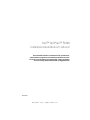 1
1
-
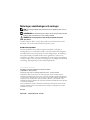 2
2
-
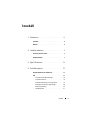 3
3
-
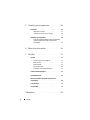 4
4
-
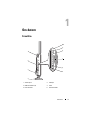 5
5
-
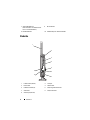 6
6
-
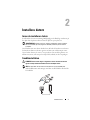 7
7
-
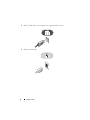 8
8
-
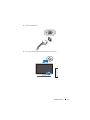 9
9
-
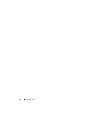 10
10
-
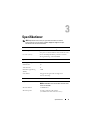 11
11
-
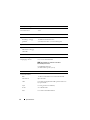 12
12
-
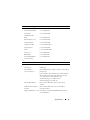 13
13
-
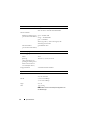 14
14
-
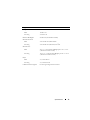 15
15
-
 16
16
-
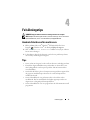 17
17
-
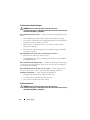 18
18
-
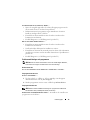 19
19
-
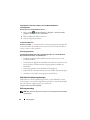 20
20
-
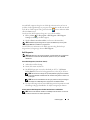 21
21
-
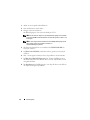 22
22
-
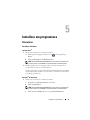 23
23
-
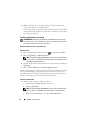 24
24
-
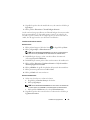 25
25
-
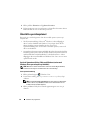 26
26
-
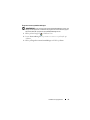 27
27
-
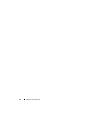 28
28
-
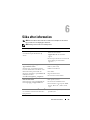 29
29
-
 30
30
-
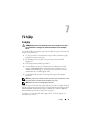 31
31
-
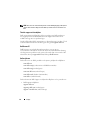 32
32
-
 33
33
-
 34
34
-
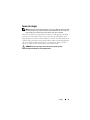 35
35
-
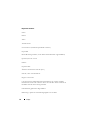 36
36
-
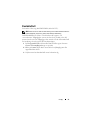 37
37
-
 38
38
-
 39
39
-
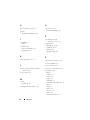 40
40
-
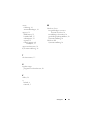 41
41
-
 42
42